사용자 쿼리: "비디오 TDR 실패" 오류가 발생합니다. 그게 무슨 뜻이야?? 해결 방법, 내 PC의 비디오 품질에 영향을 줍니까?
컴퓨터가 갑자기 충돌하고 블루 스크린 오류가 표시되는 것은 정말 속상합니다. 비디오 TDR 실패 또는 죽음의 블루 스크린 (블루 스크린 또는 BSoD라고도 함) 은 Windows가 시작된 이래로 셀 수 있는 것보다 더 많은 문제를 발생시켰습니다.
비디오 TDR 오류는 여러 블루 스크린 문제 중 가장 일반적인 것 중 하나입니다. 이 문제는 비디오 파일을 재생하거나 게임을 하거나 컴퓨터에서 비디오 출력과 관련된 다른 작업을 수행하려고 할 때 발생합니다.
그래픽 카드 제조사에 따라 다른 이름으로 잘못 표기될 수 있습니다:
- NVIDIA 그래픽 카드의 오류 코드는 nvlddmkm.sys.
- 인텔 그래픽 카드의 경우 igdkmd64.sys 는 오류 코드입니다.
- AMD 또는 ATI 그래픽 카드의 오류 코드는 다음과 같습니다 atikmpag.sys.
TDR이란 무엇입니까?
(시간 초과, 감지 및 복구) 는 TDR로 축약됩니다. Windows 운영 체제의 기능이며 TDR을 사용하면 운영 체제에서 UI가 응답하지 않음을 감지할 수 있습니다. 이 오류가 발생할 때마다 그래픽 카드가 응답을 중지하고 Windows가 중지되고 시스템을 재부팅하여 드라이버 오류를 수정하려고 합니다. TDR은 어떻게 작동합니까? 아래 이미지는 TDR이 작동하는 방식과 비디오 TDR 실패 오류가 발생하는 방식을 보여줍니다.
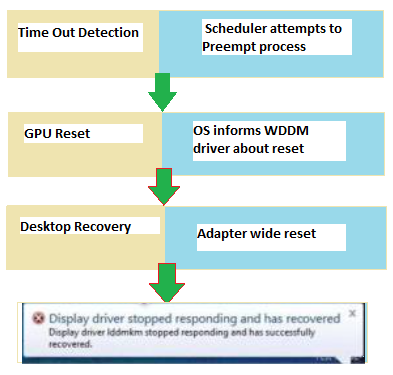
TDR 실패의 원인은 무엇입니까?
TDR 실패는 그래픽 카드가 2초 (기본값) 이상 TDR에 응답하지 않으면 발생합니다. 다양한 이유로 그래픽 카드가 작동을 멈출 수 있습니다. 일부는 아래에 나열되어 있습니다:
- 그래픽 카드와 마더보드가 제대로 연결되지 않았습니다.
- 컴퓨터의 하드웨어 오류입니다.
- 과열된 그래픽 카드.
- GPU 전력이 부족합니다.
- 오래된 그래픽 드라이버로 인한 과중한 백그라운드 프로세스.
- 오버클럭된 그래픽 카드, 마더보드 또는 프로세서.
- 여러 UHD 디스플레이가 호환되지 않는 하드웨어 GPU에 연결되어 있습니다.
인터넷을 통해 고품질 비디오와 게임을 즐길 수 있기 때문에 즐겁게 지내는 것이 그 어느 때보다 쉬워졌습니다. 그러나 이러한 작업에는 수많은 고성능 그래픽 카드가 필요합니다. 이러한 그래픽 카드는 일반적으로 완벽하게 작동하지만 오래된 드라이버로 인해 때때로 문제가 될 수 있습니다, 그 성가신 중 하나의 결과 블루 스크린 문제 해결하는 데 몇 시간이 걸릴 수 있습니다.
때때로 이러한 비디오도 손상되어 이를 수정하기 위해 신뢰할 수 있는 도구가 필요할 수 있습니다. 고맙게도, 당신은 사용할 수 있습니다 비디오 복구 도구 에 심각하게 손상된 비디오를 즉시 수정하십시오.
비디오 TDR 실패를 수정하는 방법??
PC에서 비디오 TDR 실패 BSOD의 두 가지 기본 원인이 있습니다. 이 문제는 운영 체제의 결함이나 하드웨어 오작동으로 인해 발생합니다. 먼저 운영 체제 수정 사항을 살펴보겠습니다.
전원 공급 장치 확인:
이러한 추가 구성 요소 중 일부는 컴퓨터의 PSU (전원 공급 장치) 가 모든 구성 요소를 실행할 만큼 강력하지 않은 경우 작동하지 않습니다. 그래픽 카드에 충분한 전력을 공급하지 않으면 작동하지 않습니다. GPU 팬이 회전하는지 확인합니다. 그렇지 않은 경우 그래픽 카드에 충분한 주스가 공급되지 않습니다.
데스크탑 컴퓨터에 필요한 전력량을 파악하는 것은 간단합니다. 데스크탑 PC 또는 랩탑에 필요한 전력을 결정할 수 있는 웹사이트가 있습니다.
그래픽 카드 청소
데스크탑 컴퓨터를 장기간 사용하지 않으면 팬 블레이드에 먼지가 쌓입니다. 이 먼지는 팬이 회전하는 것을 방지하여 다양한 열 문제를 일으킵니다. 따라서 적절한 유지 관리가 필수적입니다.
그래픽 카드의 먼지를 청소할 때 압축 공기를 불어 넣으면 편리합니다. 다음 방법에 따라 그래픽 카드를 완전히 청소하십시오.
- 카드 뒷면에 있는 나사를 모두 풀어 팬과 방열판을 제거합니다.
- GPU 팬에서 전원 코드를 제거합니다.
- GPU 칩의 열 페이스트를 볼 수 있습니다 (그래픽 카드의 중간 부분에 있는 작은 칩). 마른 티슈를 사용하여 닦아냅니다.
- 소독용 알코올을 사용하여 칩을 청소하십시오.
- GPU 칩에 써멀 페이스트를 다시 도포한 후 그래픽 카드를 재조립합니다.
전원 관리 설정 조정
PC 또는 랩톱이 그래픽을 처리하는 방식이 전원 설정에 의해 방해를 받을 가능성이 있습니다. PCI Express를 비활성화하여 비디오 TDR 오류를 복구할 수 있습니다. 다음 단계를 수행하십시오:
- 을 엽니다 Control Panel 검색 창에서 검색하여 응용 프로그램.
- 로 이동 Power Options.
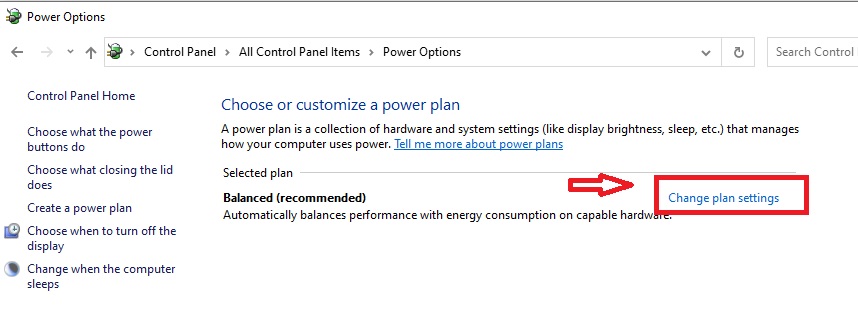
- 전원 관리 설정을 조정하십시오.
- 계획 옆에 당신은 사용하고 있습니다, 클릭 Change plan settings.
- Change advanced power settings 링크를 클릭하여.
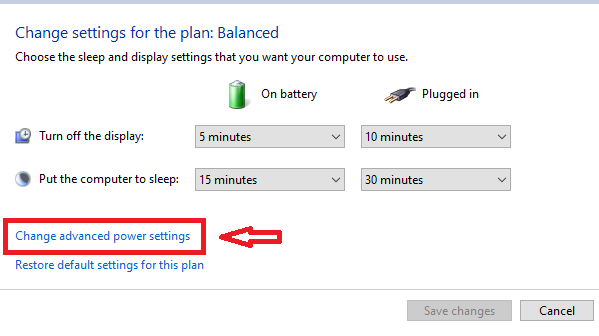
- 확장하다 PCI Express, 그럼 완전히 꺼져 Link State Power Management.
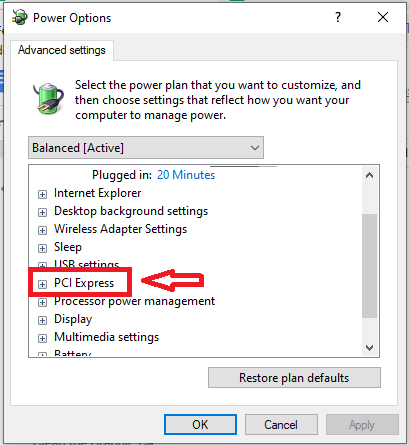
- 변경 사항을 저장하려면, 클릭 Apply.
- 컴퓨터를 다시 시작하여 문제가 지속되는지 확인합니다.
PCIe 슬롯 변경
위의 기술이 실패하면 PCIe 슬롯에 문제가 있을 수 있습니다. 데스크탑 PC의 마더보드에는 많은 PCIe 슬롯이 있습니다. 여러 PCIe 슬롯에서 GPU를 테스트하여 작동하는지 확인할 수 있습니다.
안전 모드를 실행하여 비디오 TDR 오류 수정
안전 모드로 부팅하면 컴퓨터에 최소한의 하드웨어와 드라이버만 필요합니다. 안전 모드에서 TDR 오류가 발생하지 않는 경우 수행할 수 있는 몇 가지 작업이 있습니다.
- 컴퓨터에서 안전 모드로 들어갑니다.
- 언론 Windows + I 동시에.
- 그런 다음 선택 Update and Security > Recovery > Advanced Startup > Restart Now 드롭다운 메뉴에서.
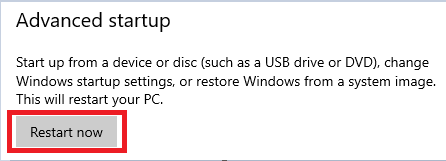
- 컴퓨터가 켜지면 다음으로 이동하십시오 Troubleshoot > Advanced Option > Startup Setting > Restart.
- 이제 시스템이 다시 시작됩니다, 그리고 Startup Settings 창이 나타납니다. 시작하기 위해 Safe Mode with Network, 언론 5 또는 F5.
- 을 엽니다 Control Panel 이제 안전 모드에 있습니다. 에 대한 검색 memory 대화 상자의 오른쪽 상단 모서리에 있는 그리고 클릭 Diagnose your computer's memory problems. 그럼 클릭Restart Now 문제가 있는지 확인하기 위해.
노트: 이 작업을 완료하려면 컴퓨터를 켜야 합니다.
이제 OS 기반 조정을 완료했으므로 다음 단계로 넘어갈 수 있습니다. 몇 가지 하드웨어 업그레이드로 비즈니스를 시작하겠습니다.
다른 그래픽 카드에 대한 비디오 TDR 오류 오류를 어떻게 수정합니까?
AMD 또는 ATI에서 비디오 TDR 오류 수정 - atikmpag.sys:
AMD 그래픽 카드 사용자는 디스플레이에 오류 이름과 함께 atikmpag.sys라는 드라이버를 표시할 수 있는 BSOD (Blue Screen of Death) 를 자주 받습니다.
- 찾다 “atikmpag.sys” 아래에 C:\Windows 운전사.

- 이름을 다음으로 변경 "atikmpag.sys.old" (삭제할 수 있지만 이름을 바꾸는 것이 좋습니다.).
- 드라이버를 컴퓨터의 드라이버로 교체하거나 다시 설치하십시오.
- 제목이 붙은 파일 찾기 "atikmdag.sy_" 또는 "atikmpag.sy_" 안에 C:\ATI 그리고 바탕 화면에 복사합니다.
- 입력하여 시작 "cmd" 시작 메뉴로 그리고 명령 프롬프트를 실행합니다.
- 프롬프트를 마우스 오른쪽 버튼으로 클릭 그리고 선택 "Run as Administrator" 다음 명령을 실행하려면:

- 이름을 바꾼 파일에 따라 다음 작업이 필요합니다.
- 언론 Enter 열기 위해 expand.exe atikmdag.sy_ atikmdag.sys.
- 대안적으로, 히트 Enter 및 유형 expand -r atikmdag.sy_ atikmdag.sys.
- 이름이 바뀐 복사 atikmdag.sys 또는 atikmpag.sys 드라이버 폴더에 파일 데스크탑의 System 32에서
- 이제 컴퓨터를 다시 시작하십시오.
NVIDIA에서 비디오 TDR 오류 문제 수정 - Nvlddmkm:
죽음의 블루 스크린은 NVIDIA 그래픽 카드가 있는 경우 nvlddmkm.sys 파일로 인해 발생할 수 있습니다. 이것이 귀하의 상황처럼 들리면 위에서 설명한 대로 다시 설치하기 전에 NVIDIA 드라이버를 완전히 삭제해야 합니다.
Intel의 비디오 TDR 오류의 경우 - igdkmd64.sys:
igdkmd64.sys 로 인한 비디오 TDR 오류를 수정하려면 Intel HD 그래픽 드라이버를 제거한 다음 다시 설치해야 합니다.
결론:
다음은 비디오 TDR 오류를 빠르게 수정하기 위한 몇 가지 문제 해결 방법입니다. 항상 구성 요소를 깨끗하게 유지하고 최신 드라이버를 설치하여 BSOD가 다시 실행되지 않도록 하십시오. 아래 의견 섹션에서 어떤 방법이 문제를 해결하는 데 도움이 되었는지 알려주십시오.